Como realizar a substituição dos insumos ou composições no AltoQi Visus
O AltoQi Visus dispõe em seu banco de dados, um recurso para a substituição dos insumos ou composições nas composições, utilizada para realizar a troca de um ou mais insumos ou composições de acordo com a necessidade do projetista. Importante ressaltar que o insumo/composição substituído, será trocado em todas as composições do Banco de dados onde o mesmo esta presente.
Substituindo insumos
Para que possa ser realizada a substituição de um insumo, vamos utilizar como exemplo o insumo com código n° 20078 da tabela da SINAPI, encontrado nesse caso, na composição de n° 97144. Na imagem a seguir é apresentada a interface da aba Composições, onde é encontrado o recurso Substituir insumo ou composição.

Após conhecer a interface do recurso, siga o passo a passo a seguir para realizar a substituição:
- Clique em Substituir insumo ou composição, onde vai abrir uma caixa de opções, de acordo com a imagem a seguir;
- Em Substituir da composição o item, clique em Selecionar insumo;
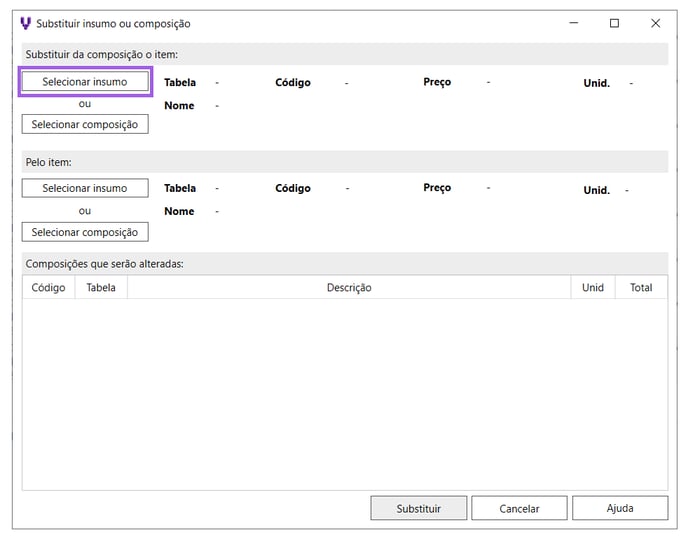
- Pesquise pelo insumo desejado, podendo ser o nome ou o número, neste caso, n° 20078;
- Selecione o insumo;
- Clique em Adicionar.
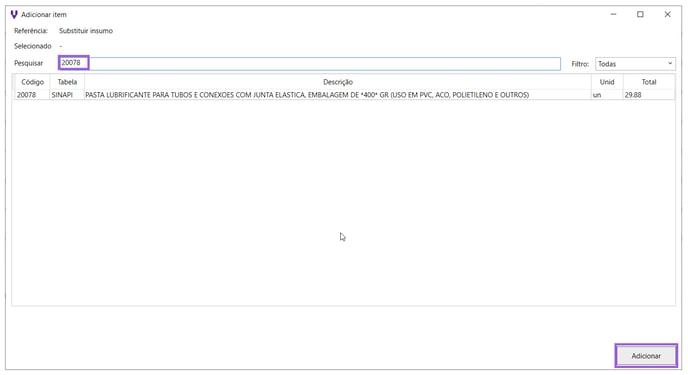
- Em seguida, em Pelo item, clique em Selecionar insumo;
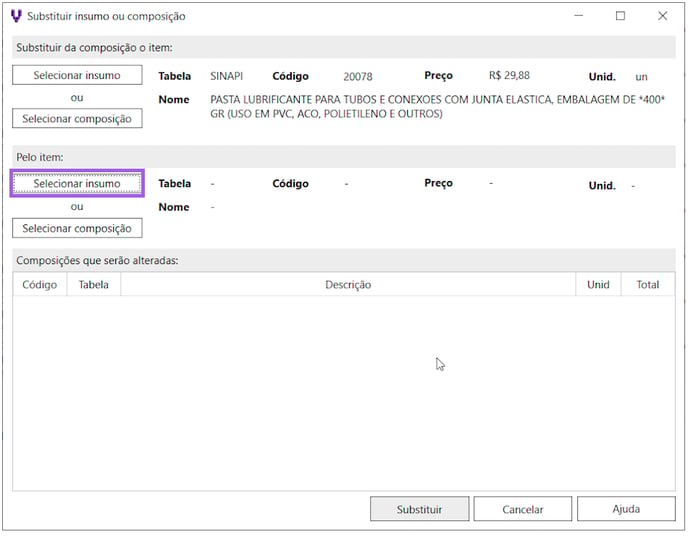
- Pesquise pelo insumo desejado, podendo ser o nome ou o número, neste caso, n° 20079;
- Selecione o insumo;
- Clique em Adicionar.
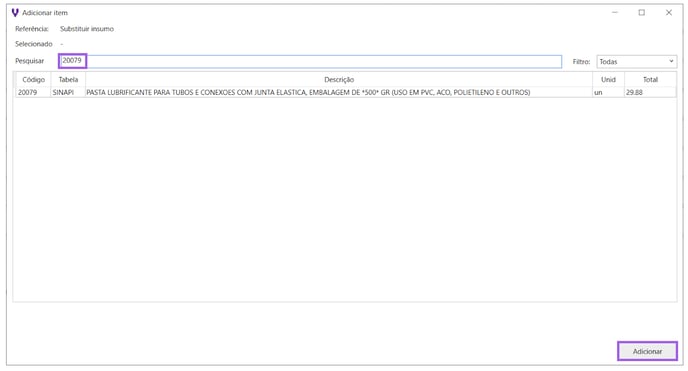
Após esse processo, é possível notar que serão apresentadas todas as composições que serão alteradas em consequência da substituição do insumo.
- Ao final clique em Substituir, para concluir a operação.
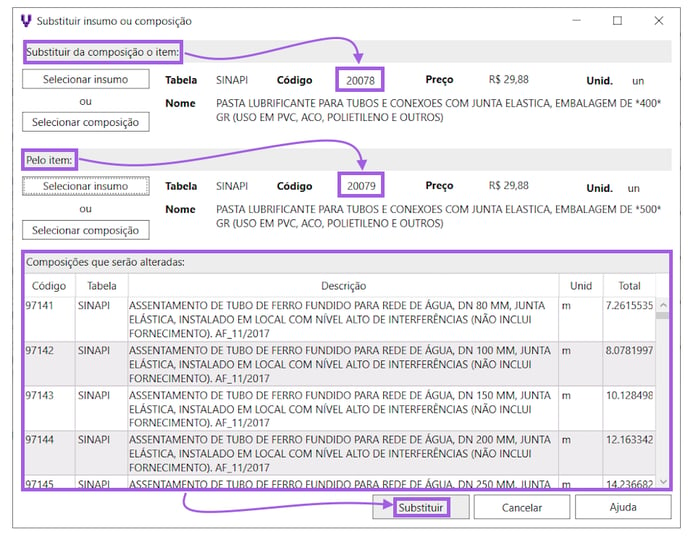
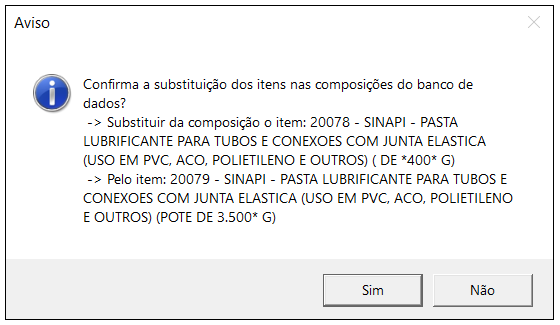
Ao confirmar, clicando em Sim, todas as composições do projeto que tinham o insumo de n° 20078, passarão a ter o insumo substituído pelo de n° 20079.
Substituindo composições
Para que possa ser realizada a substituição de uma composição, repetir o procedimento, contudo, desta vez selecionando o botão de substituição de composições.
- Clique em Substituir insumo ou composição, onde vai abrir uma caixa de opções, de acordo com a imagem a seguir;
- Em Substituir da composição o item, clique em Selecionar composição;
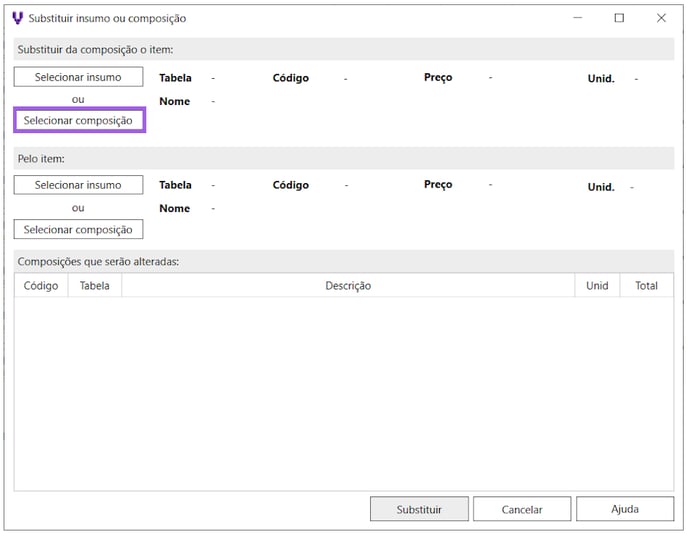
- Pesquise pela composição desejada, podendo ser o nome ou o número, neste caso, n° 97145;
- Selecione a composição;
- Clique em Adicionar.
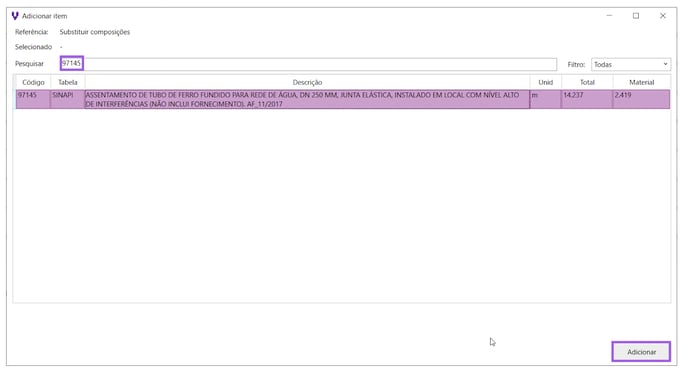
- Em seguida, em Pelo item, clique em Selecionar composição;
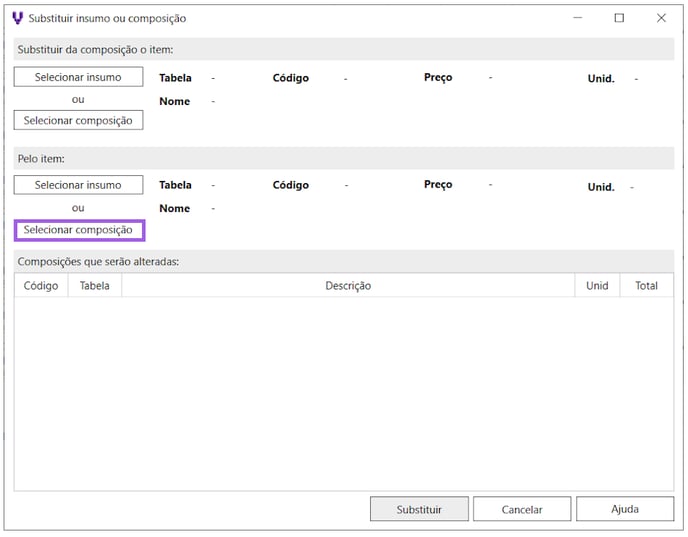
- Pesquise pela composição desejada, podendo ser o nome ou o número, neste caso, n° 91746;
- Selecione a composição;
- Clique em Adicionar.
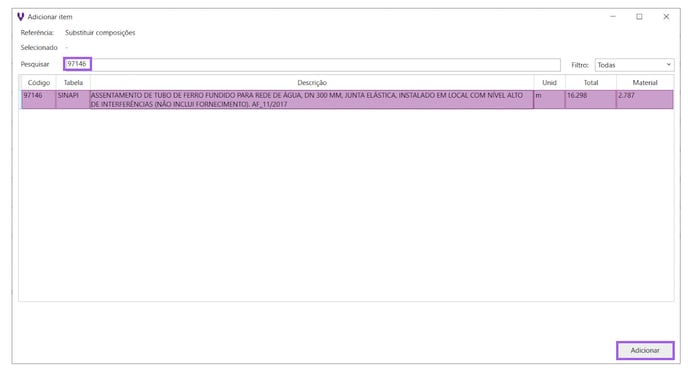
Após esse processo, é possível notar que serão apresentadas as composições que serão alteradas.
- Ao final clique em Substituir, para concluir a operação.
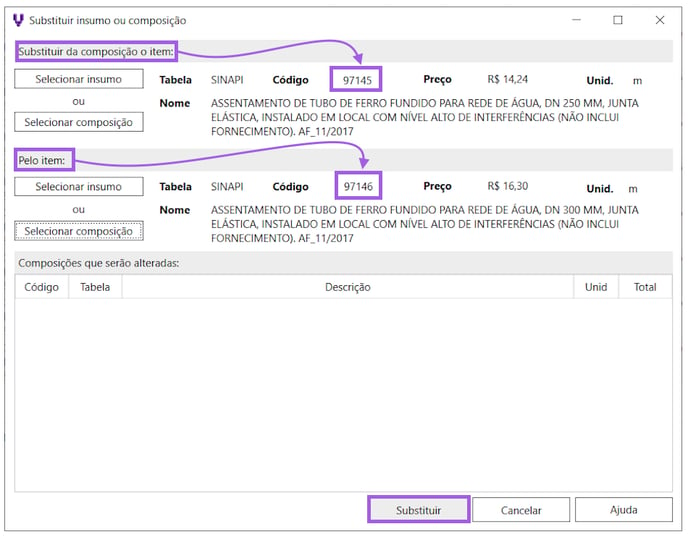
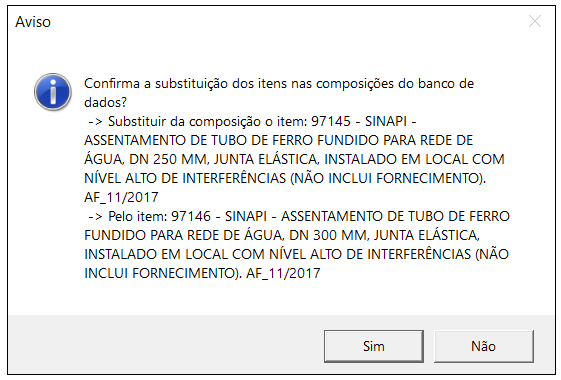
A substituição cruzada, de insumos por composições, ou composições por insumos também pode ser realizada. Para isso basta que sejam selecionadas os respectivos tipo de itens.
![Brand Vertical-PRINCIPAL-1.png]](https://suporte.altoqi.com.br/hs-fs/hubfs/Brand%20Vertical-PRINCIPAL-1.png?width=70&height=63&name=Brand%20Vertical-PRINCIPAL-1.png)